Die virtuelle Maschine konnte keinen Prüfpunkt initiieren, Fehler 0x800423F4
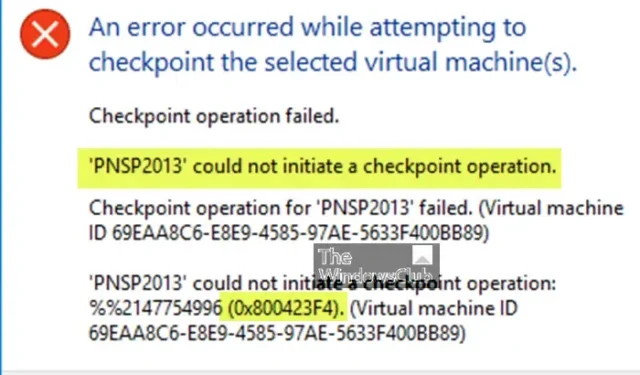
Was ist ein Hyper-V-Checkpoint?
Der Hyper-V-Prüfpunkt ist eine Funktion, mit der Sie den Status einer virtuellen Maschine speichern können, indem Sie eine andere virtuelle Festplatte erstellen. Alle an einer virtuellen Festplatte vorgenommenen Änderungen (d. h. geänderte Blöcke) werden nicht in die übergeordnete .VHDX- Datei geschrieben, sondern in einer. AVHDX-Checkpoint-Datei. Sie können eine Kette von Prüfpunkten und mehreren Links erstellen. AVHDX-Dateien werden im entsprechenden VM-Ordner erstellt. Es gibt zwei Checkpoint-Typen, nämlich:
- Standardprüfpunkte , die den Festplatten- und Speicherstatus der VM speichern und absturzkonsistent sind.
- Produktionskontrollpunkte sind anwendungskonsistent. Volume Shadow Copy Service (VSS) und Hyper-V Integration Services werden zum Einfrieren des Dateisystemstatus verwendet, um Fehler beim Schreiben von Daten in geöffnete Dateien zu vermeiden.
- Der Hyper-V-Prüfpunktvorgang ist fehlgeschlagen
- Es konnte kein Prüfpunktvorgang gestartet werden
- Die automatische virtuelle Festplatte konnte nicht erstellt werden
- Allgemeiner Zugriff verweigert
Es ist wahrscheinlich, dass einer dieser Fehler aus den folgenden häufigen Gründen auftritt:
- Die Berechtigungen für den Snapshot-Ordner sind falsch.
- Eine VM wurde unsachgemäß von einem anderen Hyper-V-Host verschoben und es wurden nicht die richtigen Berechtigungen festgelegt.
- Hyper-V muss neu gestartet werden.
Die virtuelle Maschine konnte keinen Prüfpunkt initiieren, Fehler 0x800423F4
- Ändern Sie den Prüfpunkttyp in „Standard“.
- Überprüfen Sie die Ordnerberechtigungen
- Überprüfen Sie die Protokolle in der Ereignisanzeige
- Überprüfen Sie die Integration Services-Einstellungen
Lassen Sie uns diese vorgeschlagenen Korrekturen kurz beschreiben.
1] Ändern Sie den Checkpoint-Typ in „Standard“.
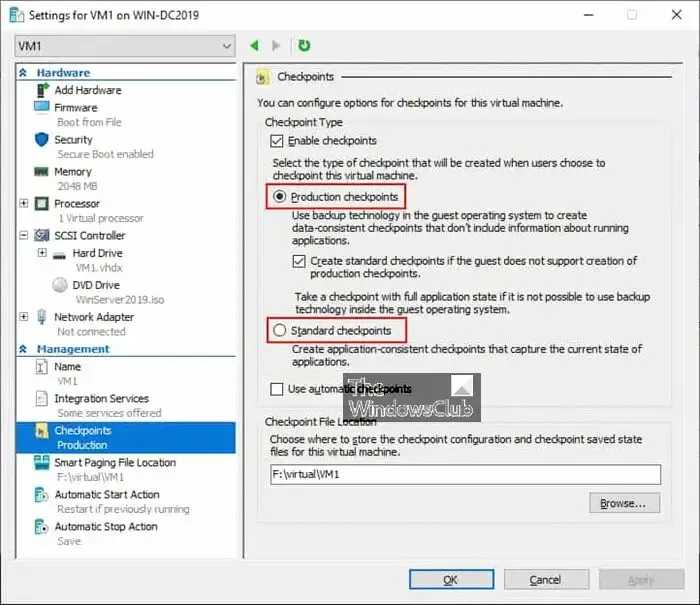
Diese virtuelle Maschine konnte keinen Prüfpunkt initiieren. Fehler 0x800423F4 ist ein bekanntes Problem für DCs vor 2016, die in VMs auf 2016/Win10-Hypervisoren ausgeführt werden. Unsere Untersuchungen ergaben, dass das Problem in der neuen Production Checkpoint-Architektur liegt. Wenn Sie den Prüfpunkttyp in den Einstellungen der VM auf „Standard“ ändern, ist der Prüfpunkt erfolgreich.
2] Überprüfen Sie die Ordnerberechtigungen
In diesem Beispiel werden die virtuellen Festplattendateien im Ordner D:\Hyper-V\Virtual hard disks gespeichert. Sie müssen sicherstellen, dass ausreichende Ordnerberechtigungen vorhanden sind (wo die Dateien der virtuellen Festplatte gespeichert sind), um über Hyper-V auf die benötigten Daten zugreifen zu können.
3] Überprüfen Sie die Protokolle in der Ereignisanzeige
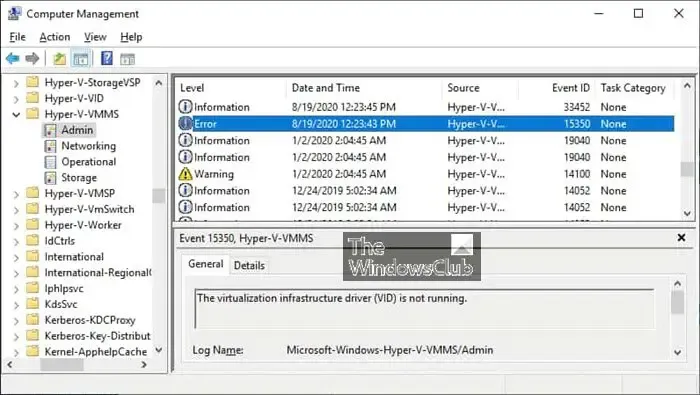
Die allgemeine Empfehlung zur Behebung verschiedener Hyper-V-Fehler besteht darin, die Protokolldateien der Ereignisanzeige zu überprüfen. In der Ereignisanzeige finden Sie detailliertere Informationen zu Fehlern als im Hyper-V-Manager . Sie können die Protokolle also anzeigen, indem Sie die folgenden Schritte ausführen:
- Öffnen Sie die Computerverwaltung .
- Gehen Sie zu Systemtools > Ereignisanzeige . Alternativ drücken Sie die Windows-Taste + R, um das Dialogfeld „Ausführen“ aufzurufen, geben Sie dann eventvwr ein und drücken Sie die Eingabetaste.
- Gehen Sie zu Anwendungen und Dienste > Microsoft > Windows > Hyper-V VMMS .
4] Überprüfen Sie die Einstellungen der Integration Services
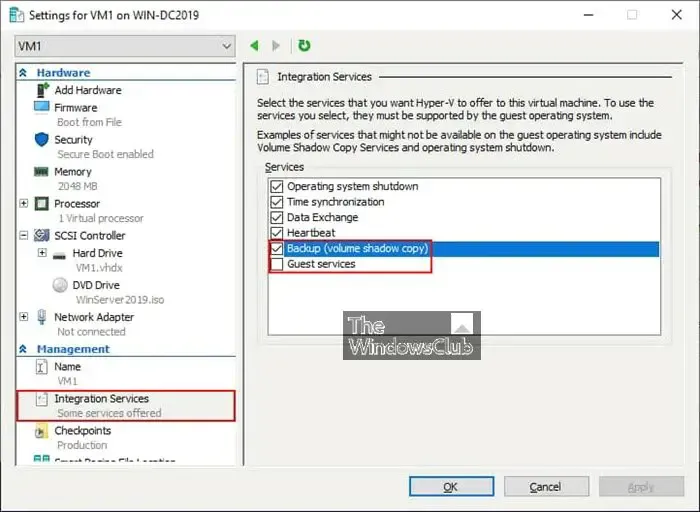
Für diesen Fix müssen Sie sicherstellen, dass Hyper-V-Integrationsdienste im Gastbetriebssystem (OS) installiert sind. Gehen Sie wie folgt vor, um diese Aufgabe auszuführen:
- Öffnen Sie die VM-Einstellungen.
- Klicken Sie im Abschnitt „Verwaltung“ auf „Integrationsdienste“ .
- Aktivieren/deaktivieren Sie die Option „Sicherung (Volume-Prüfpunkt)“ .
Die deaktivierte Option wird für absturzkonsistente Prüfpunkte verwendet, und die ausgewählte Option wird für anwendungskonsistente Prüfpunkte verwendet (das VSS-Signal wird an ein Gastbetriebssystem weitergeleitet). Wenn es ein Problem mit dem VSS-Writer gibt, kann das Deaktivieren dieser Option hilfreich sein. Wählen Sie die Option Gästedienste .
Hoffentlich hilft Ihnen dieser Beitrag!
Wie erstelle ich einen Prüfpunkt in Hyper-V?
Um einen Prüfpunkt in Hyper-V zu erstellen, führen Sie die folgenden Schritte aus. Das Hyper-V-System erlaubt nur 50 Checkpoints pro virtueller Maschine.
- Wählen Sie im Hyper-V-Manager die virtuelle Maschine aus.
- Klicken Sie mit der rechten Maustaste auf den Namen der virtuellen Maschine und klicken Sie dann auf Prüfpunkt .
Wenn Sie Produktionsprüfpunkte ausgewählt haben, klicken Sie auf das Kontrollkästchen unten, falls Ihre Gast-VM die Erstellung von Produktionsprüfpunkten nicht unterstützt.
- Wenn der Vorgang abgeschlossen ist, wird der Prüfpunkt unter Prüfpunkte im Hyper-V-Manager angezeigt.



Schreibe einen Kommentar